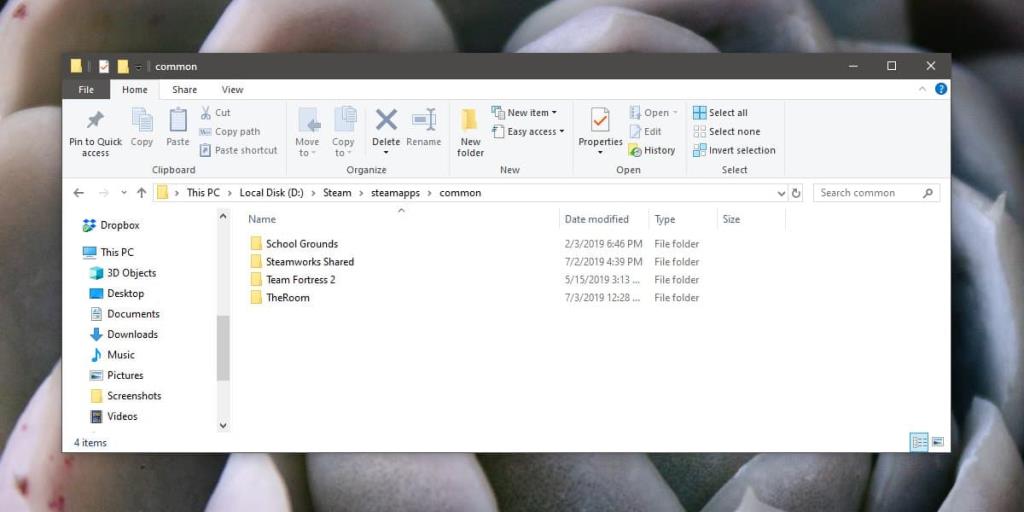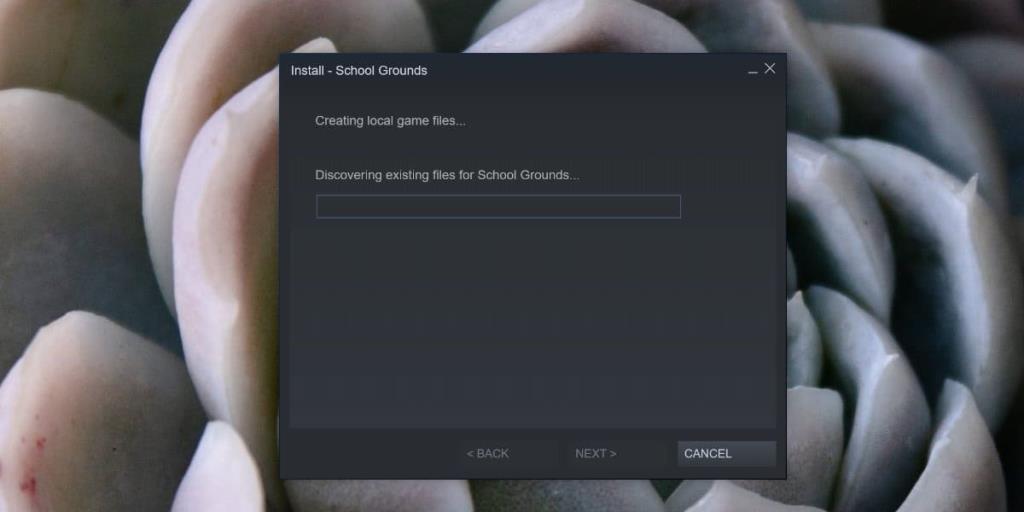Steam , oyun ilerlemesini otomatik olarak kaydeden kendi yedekleme özelliğine sahiptir. Bu harika bir özellik ama Steam oyunlarını yerel olarak veya harici bir sürücüye yedeklemeyi tercih ediyorsanız yapabilirsiniz. İşlem oldukça kolaydır.
Bu yöntem, ilerlemenizin kaydedildiği oyun dosyalarını yedekler, ancak bunlar oyunun kendisi değildir. Bu yöntemle alınan yedeği her geri yüklediğinizde, henüz kurulu değilse oyunu yüklemeniz gerekecektir.
Steam oyunlarını yedekleyin
Steam klasörünüzü bulun. Steam , varsayılan olarak C sürücüsüne veya Windows sürücüsüne yüklenir, ancak kullanıcılar onu başka bir yere kaydetmeyi seçebilir. Bu amaçla, sisteminizde Steam klasörünün nerede olduğunu bulun ve aşağıdaki konuma gidin.
\steamapps\ortak
Ortak klasörünün altında, sisteminizde kurulu olan her oyun için bir klasör bulacaksınız. Kaldırdığınız oyunlarda artık klasör kalmayacak. Ayrıca, bu dosyaları kaldırmak çok fazla alan boşaltabilir veya açmayabilir, ancak onları bir kez yedekledikten sonra, ait oldukları oyunu kaldırabilir ve diskinizde önemli miktarda yer açabilirsiniz.
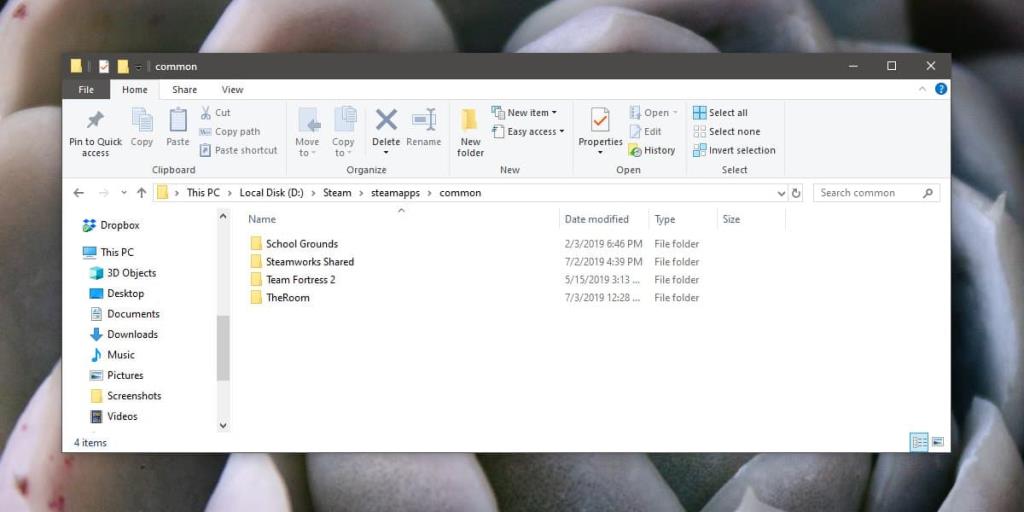
Steam oyunlarını geri yükle
Yedeklediğiniz bir oyunu geri yüklemek istiyorsanız, klasörünü Steam altındaki Ortak klasörüne geri taşımanız yeterlidir. Yedeklemenin yapıldığı oyunu kaldırdıysanız, geri yüklemek için oyunu da indirmeniz gerekir.
İlk önce, klasörü Ortak klasöre geri taşıyın. Ardından Steam'e gidin ve Kitaplık altında geri yüklemek istediğiniz oyunu seçin. Tekrar kurun ve indirme işlemi sırasında Steam mevcut dosyaları kontrol edecektir. Bu, Common klasörüne geri taşıdığınız oyun klasörünü algılayacağı zamandır. Bazı durumlarda klasördeki dosyalar oyunun çok kısa sürede indirilmesine olanak sağlayacaktır. Oyundan oyuna farklılık gösterir, bu yüzden her zaman bu şekilde çalışmayacaktır.
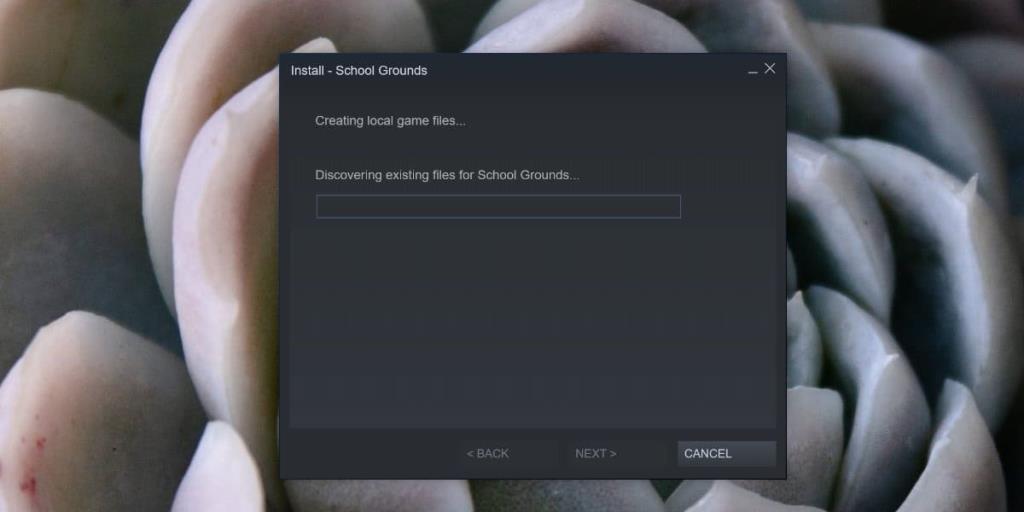
Bir oyunu bir bilgisayardan diğerine taşımak için bu yöntemi kullanabilirsiniz. Zaten oyunları yerel bir yedekten geri yüklemek çok daha hızlı. Bir oyun Steam üzerinden indirilip kurulduğunda, oyunu nereye kurmak istediğinizi sorar. Bu, bir oyunu her yüklediğinizde gerçekleşir, bu nedenle yükleme işlemi sırasında doğru Steam klasörünün bulunduğundan emin olun. Oyun dosyalarını içerenle aynı olmalıdır.